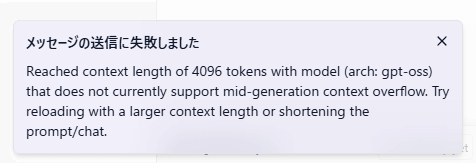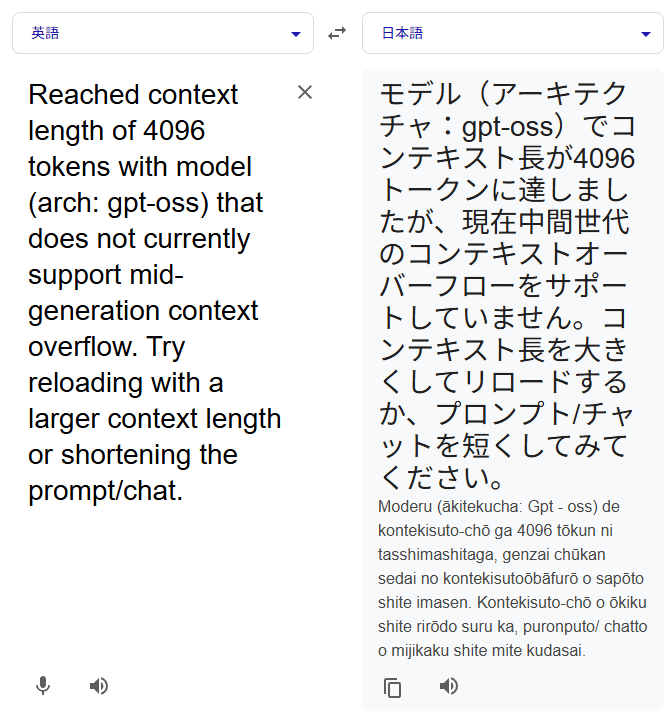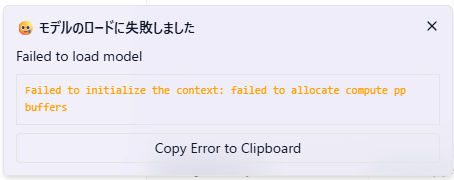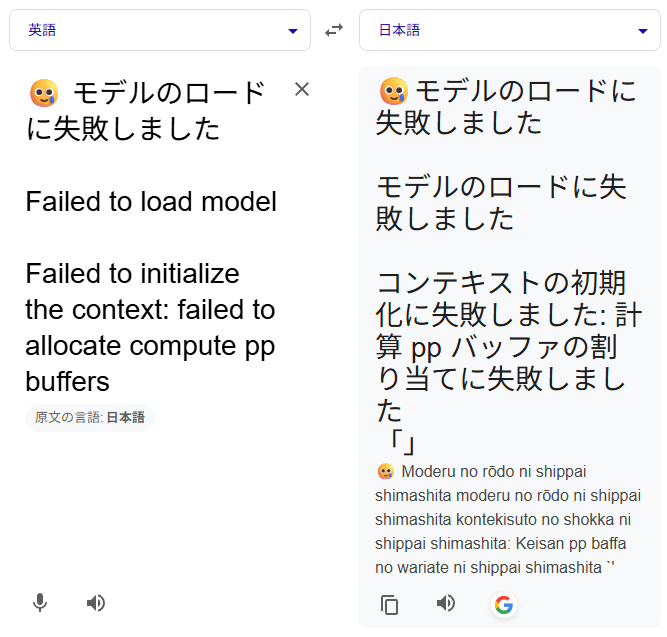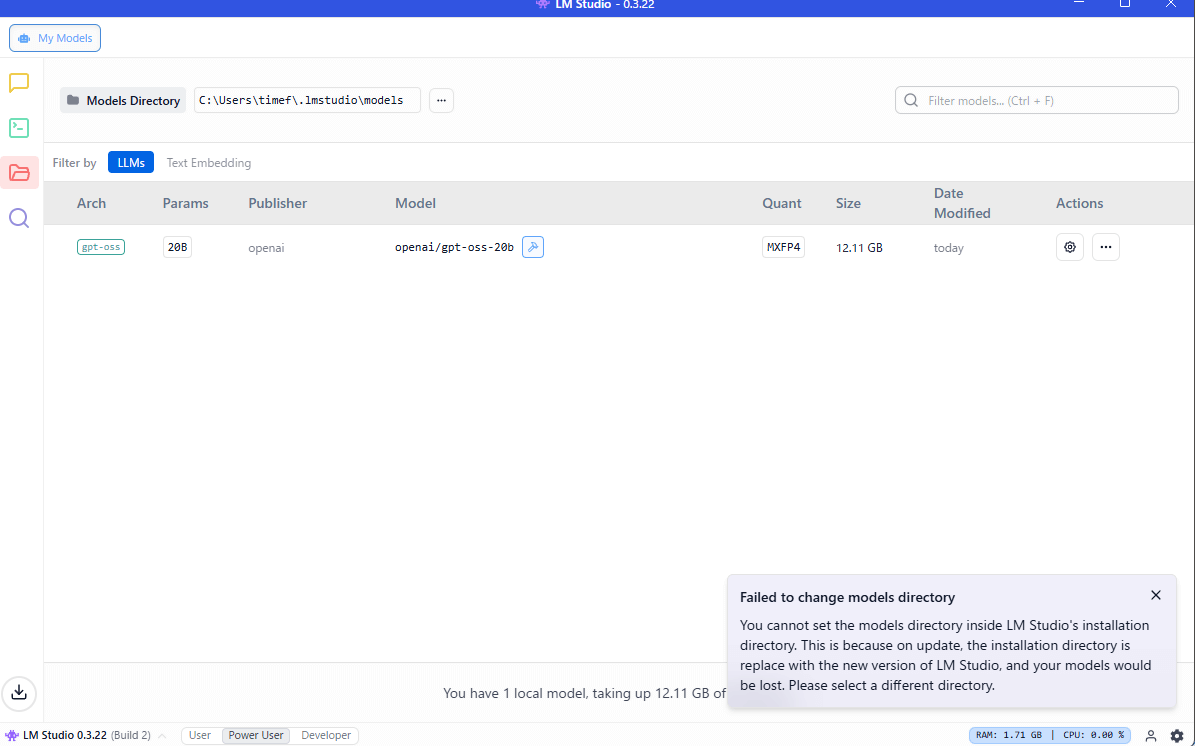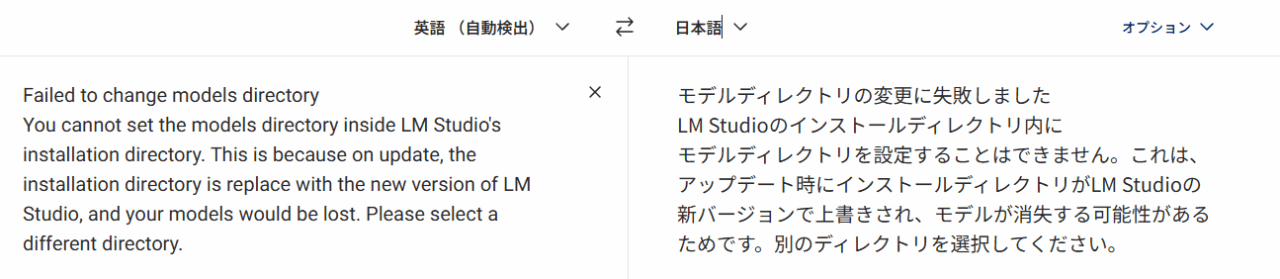ぬくぬくの、PC環境にAI環境を構築すべく、LM Studio×gpt-oss-20bの環境を構築してみました。
ぬくぬくのPCスペック
| CPU | Intel(R) Core(TM) i7-14700F (2.10 GHz) |
| RAM | 64.0 GB |
| OS | Windows 11 Pro (64 ビット) |
| GPU | NVIDIA Geforce RTX 4060 Ti (16GB) |
| ビデオメモリ | 16GB |
LM Studio×gpt-oss-20bセットアップ手順
ステップ①:LM Studio公式へアクセス
LM Studioへアクセスします。[公式 ・ Github]
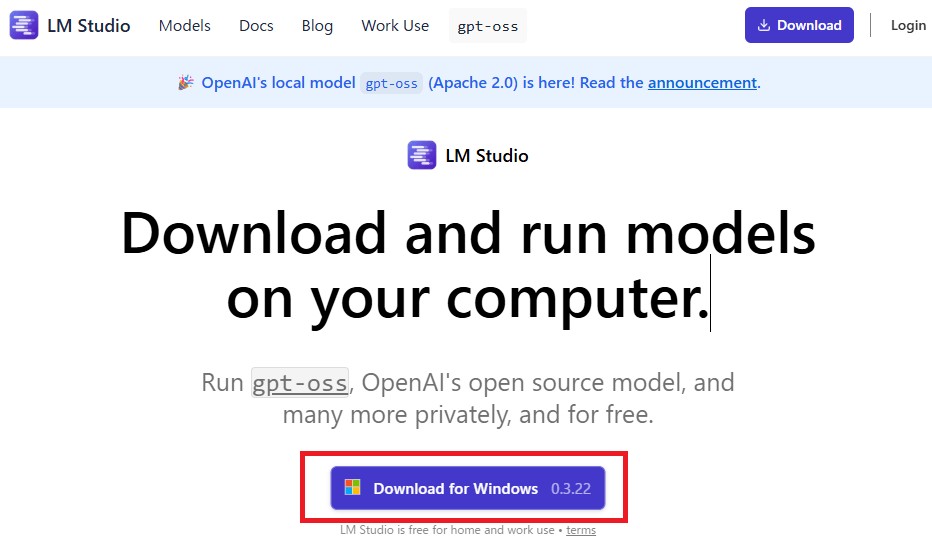
LM Studioのインストーラをダウンロードします。
ステップ②:ダウンロードした「LM-Studio-0.3.22-2-x64.exe」を実行
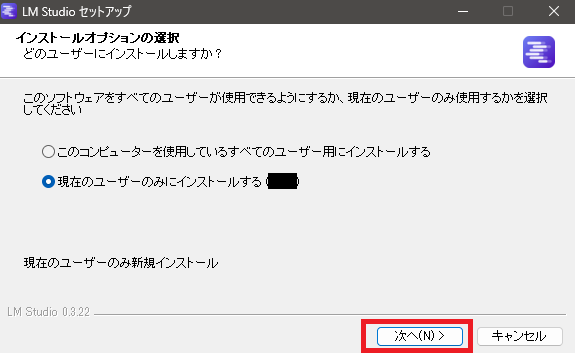
ダウンロードしたexeを実行して、「次へ」をクリック
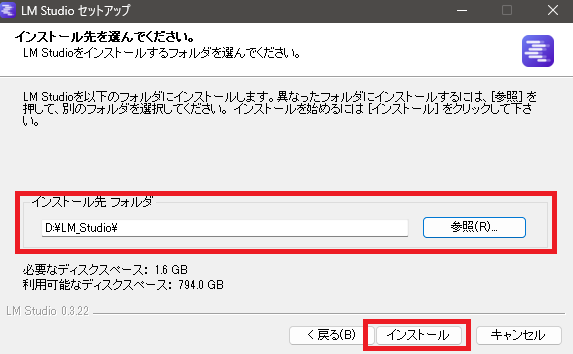
インストールフォルダを選択して「インストール」をクリック
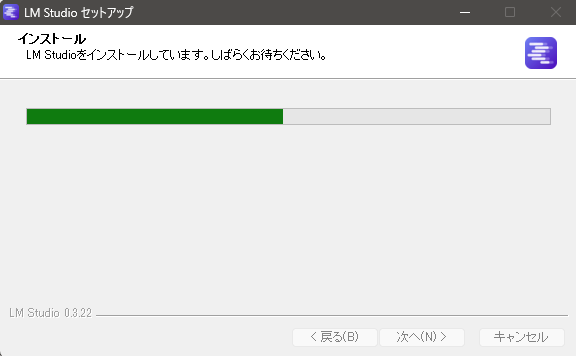
インストールが始まります
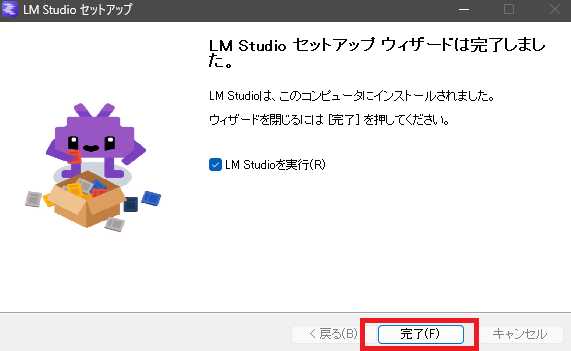
インストールが完了したら「完了」をクリック
ステップ③:LM Studioの画面が表示される
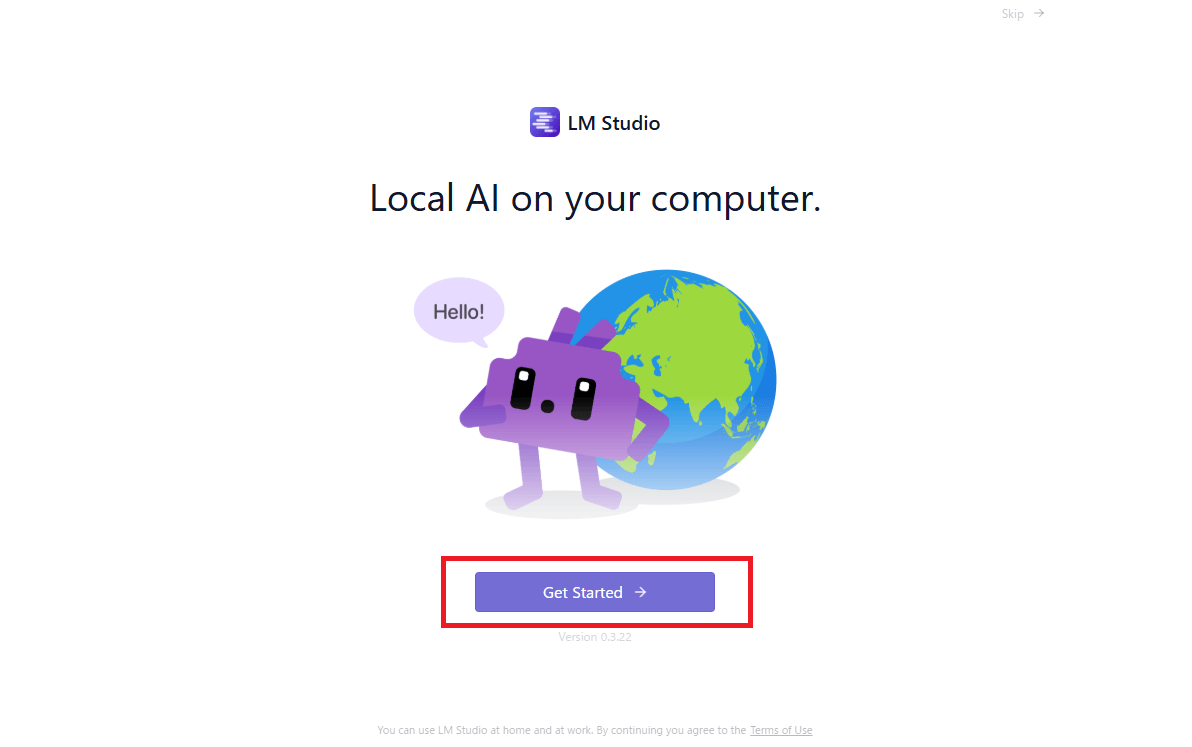
LM Studioが軌道しますので「Get Started」をクリック
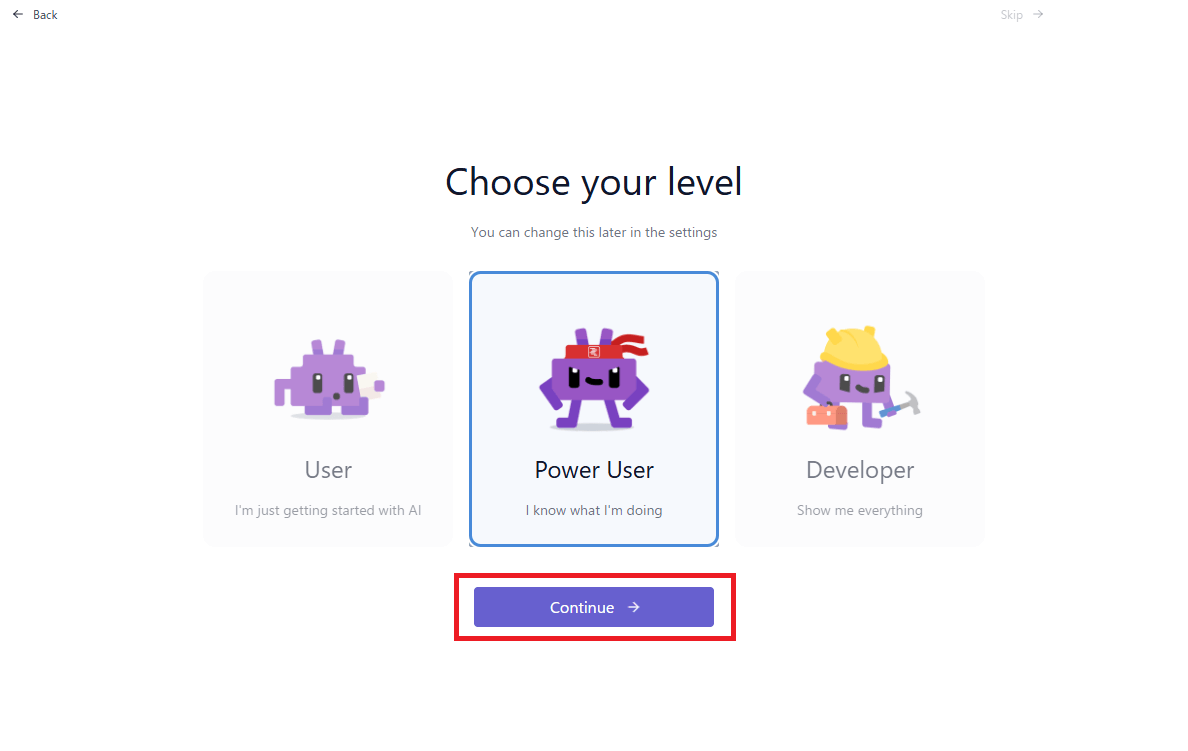
「Continue」をクリック。
※ここでどれを選択しても、後で変えられます。
ステップ④:gpt-oss:20bをダウンロード
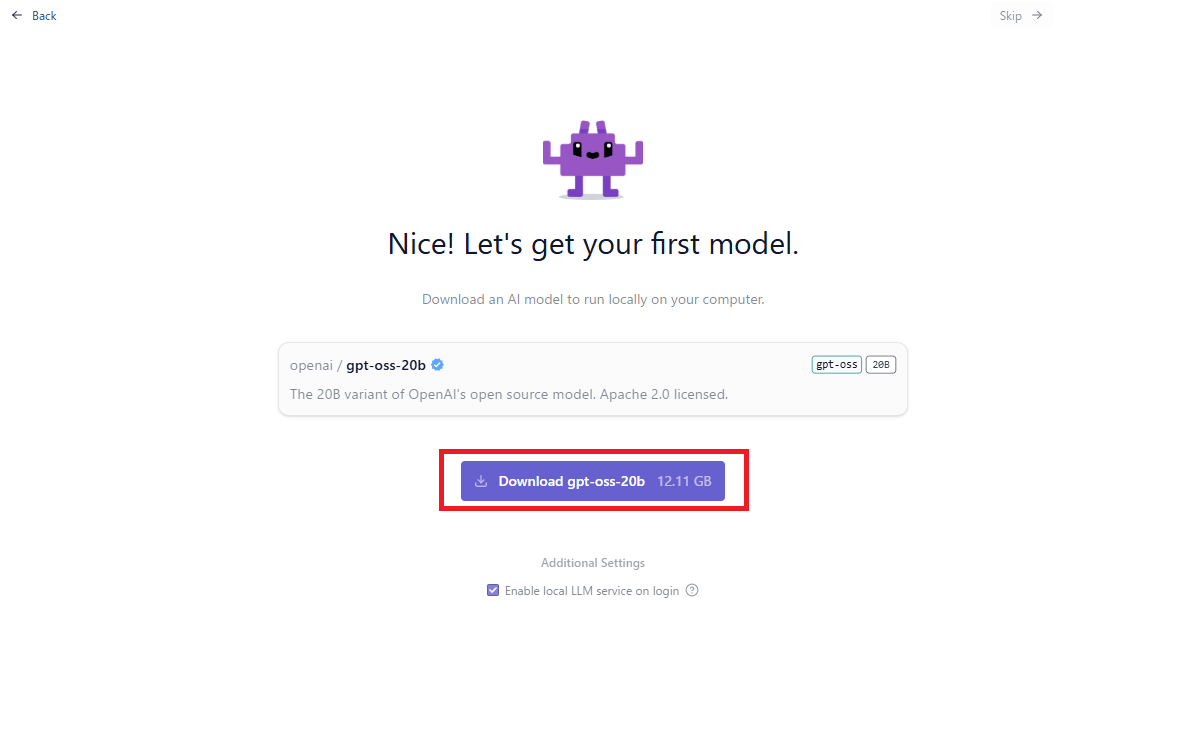
「Enable local LLM service on login」は、ぬくぬくはチェックを外しました。
「Download gpt-oss:20b(12.11GB)」をクリック
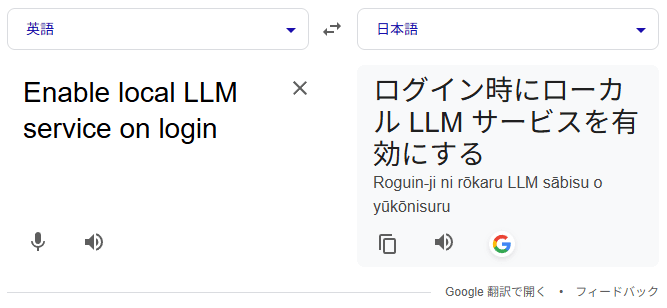
「Enable local LLM service on login(ログイン時にローカルLLMサービスを有効にする)」のチェックは、Windowsログイン時に、LM Studioのサービスを起動するか。
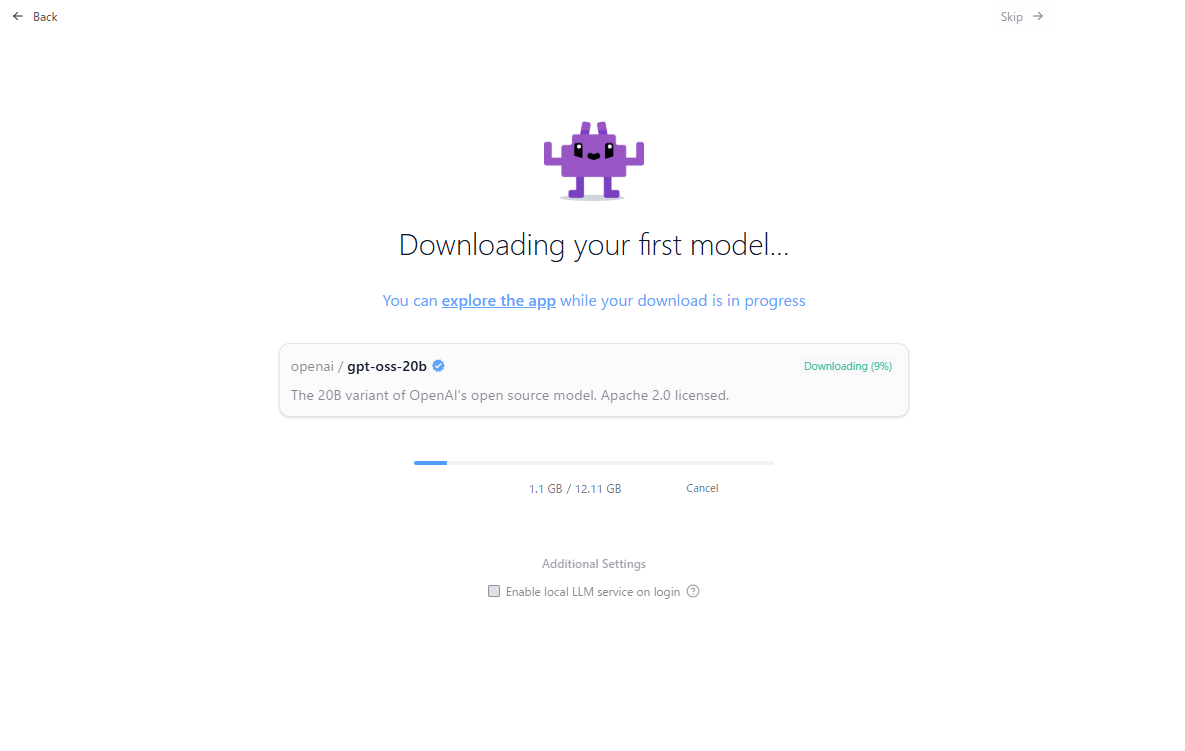
gpt-oss:20bのダウンロードが始まります。
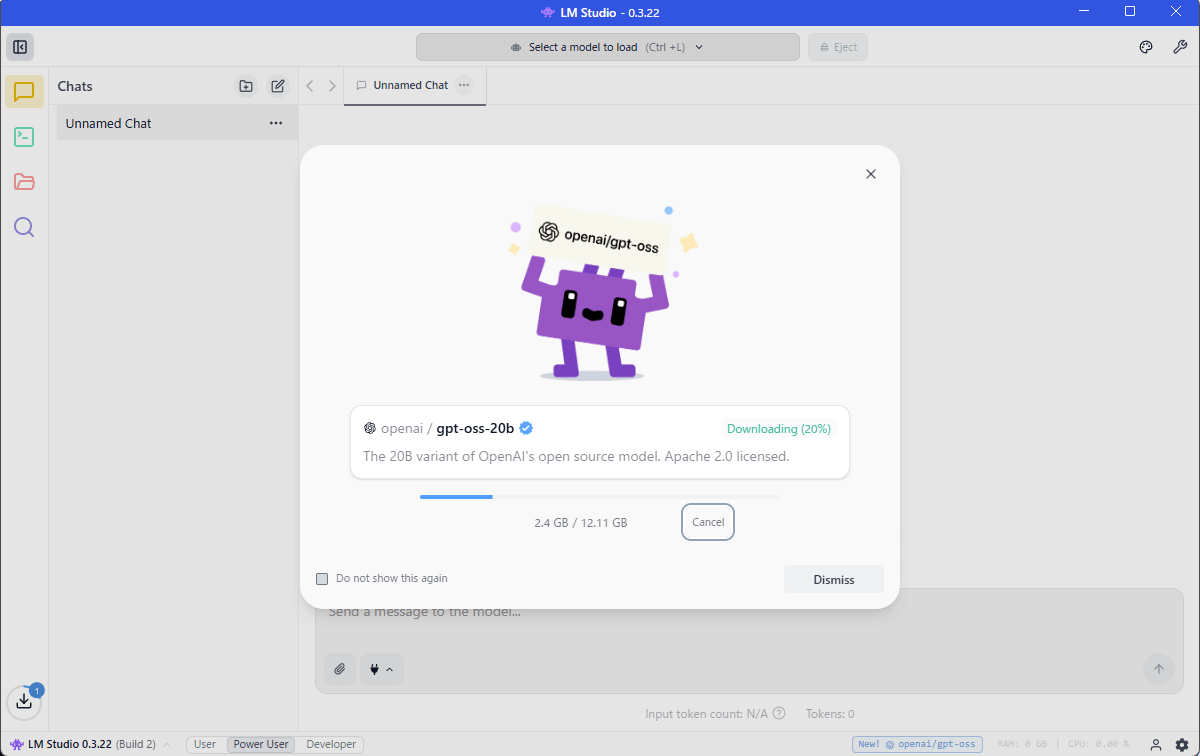
画面右上の「Skip→」をクリックしても、LM Studioメイン画面が開きますが、ダウンロードは継続します。
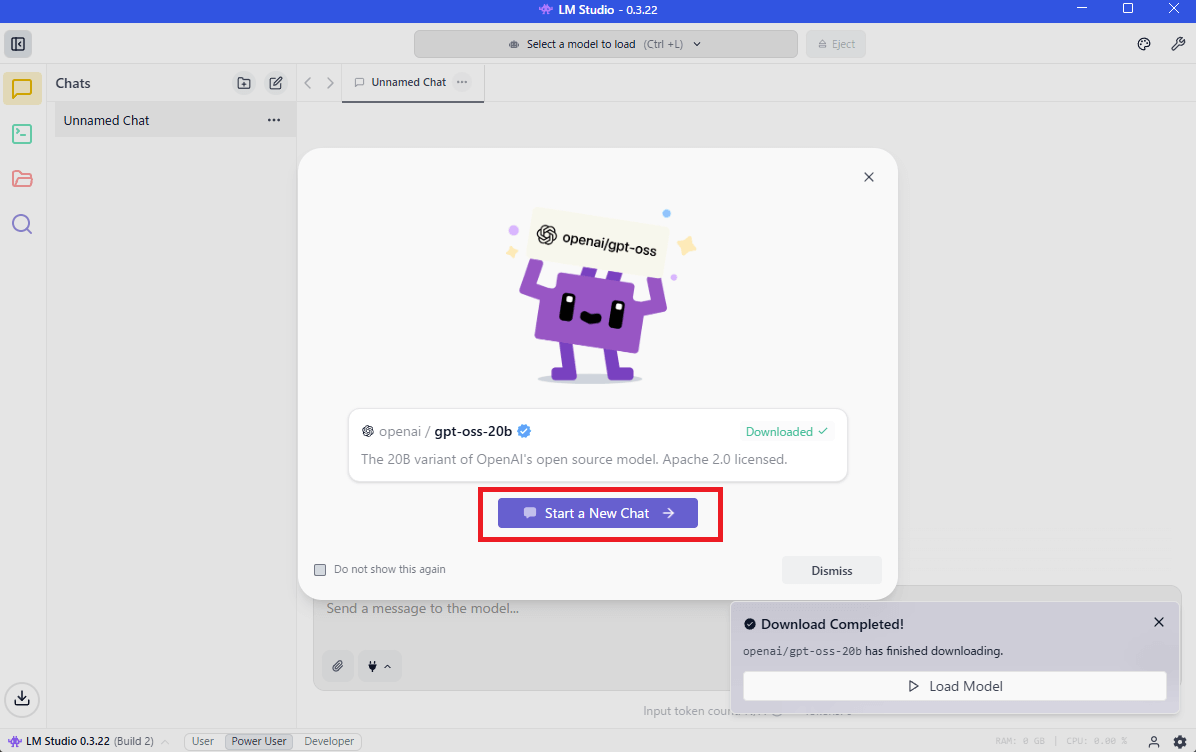
gpt-oss:20bのダウンロードが終わったら「Start a New Chat」をクリック
ステップ⑤:日本語化する
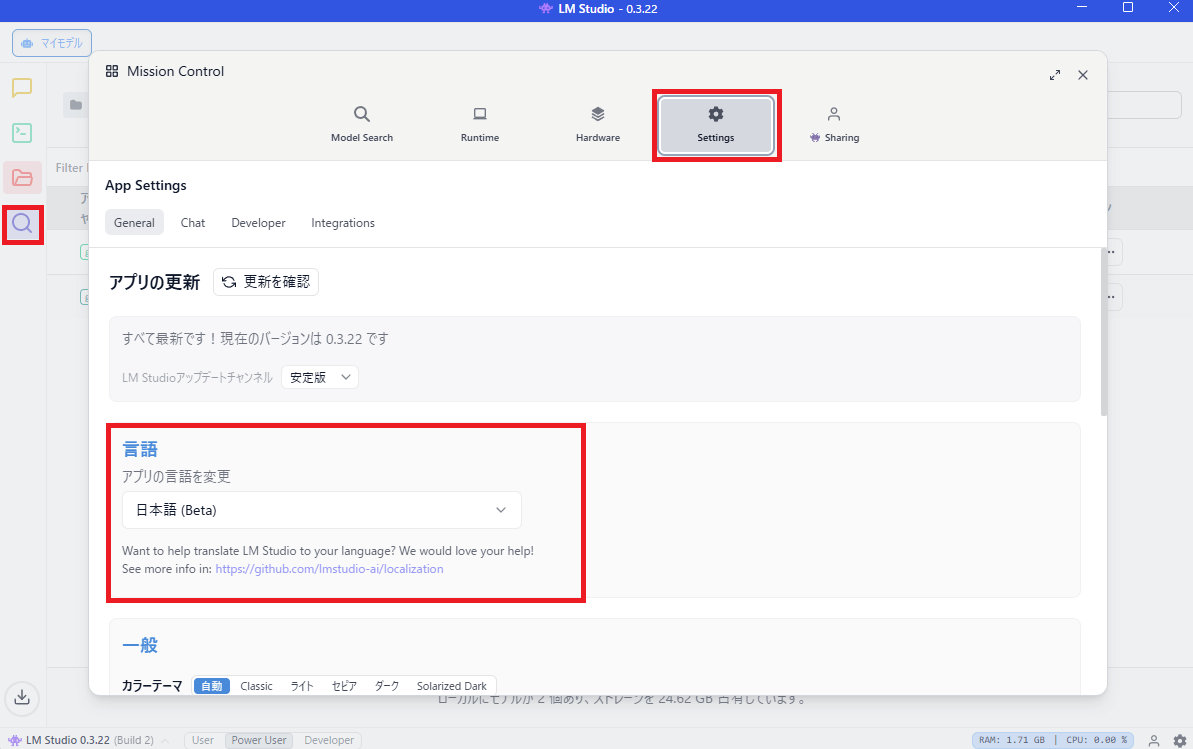
LM Studioを日本語化するときは、左側の「🔍虫眼鏡」アイコンをクリック。
Settingsタブを選択して、「言語」>「アプリの言語を変更」>「日本語」を選択します。
ステップ⑥:LM Studioでgpt-oss-20bを使ってみる
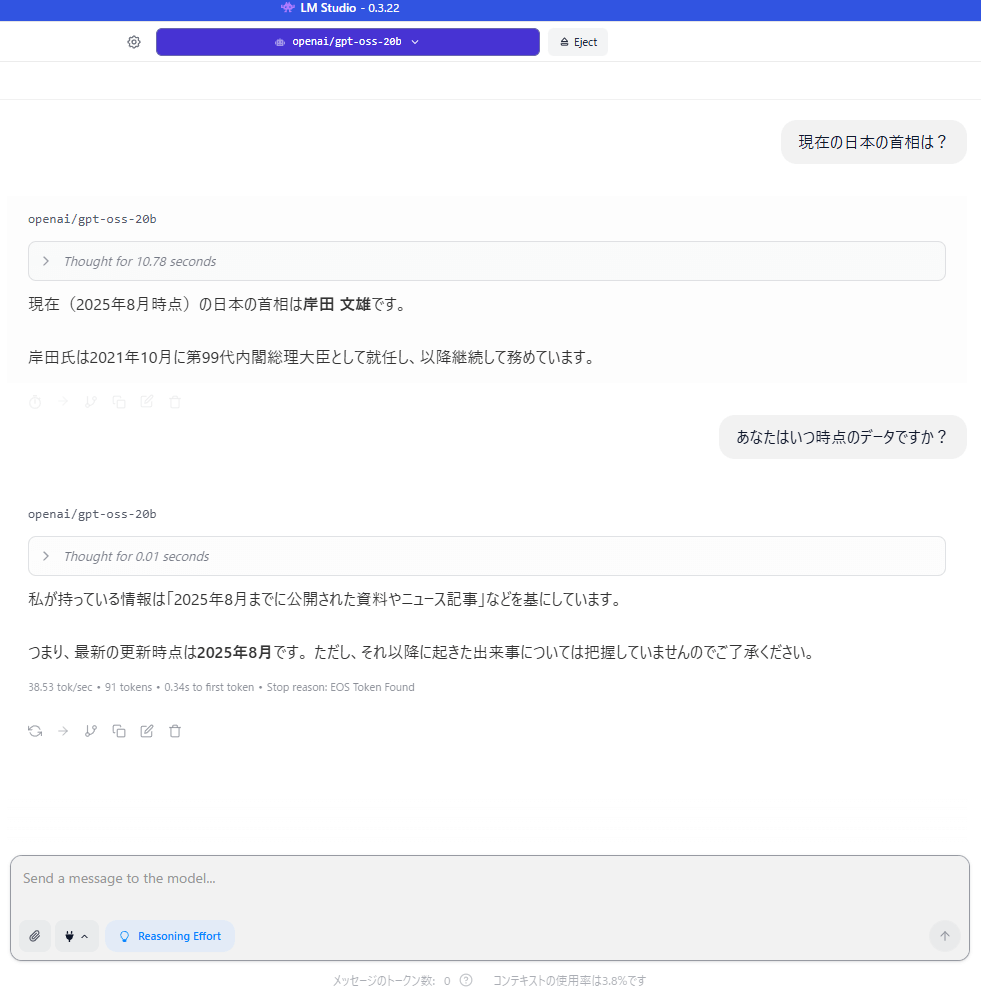
実際にチャットをしてみましょう。
ステップ⑦:必要に応じてモデルロードの設定を変更する
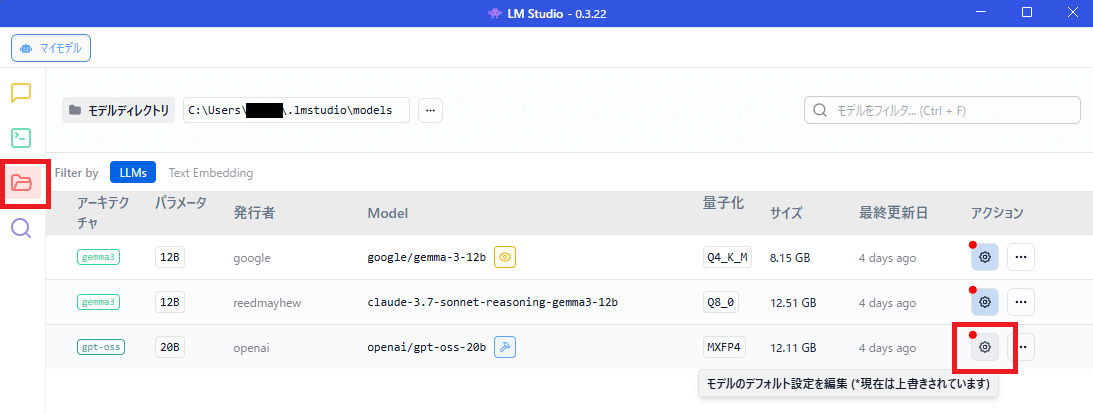
LM Studioの右側の「📁フォルダ」アイコンをクリックして、gpt-oss-20bのアクション列にある「⚙歯車」アイコンをクリック
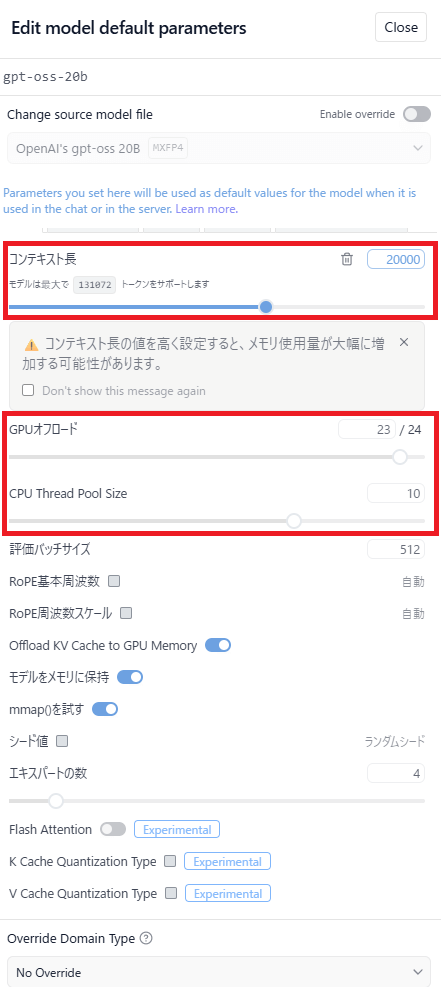
コンテキスト長の値を大きくしてみましょう
合わせて、GPUオフロードやGPU thread pool Sizeなども変更してみましょう。
もう一度、チャット画面に戻って、モデルを選択しなおすと、モデルリロードが入ります。
セットアップは以上です。
LM Studioで、他のモデル(claude・gemini)などのダウンロード
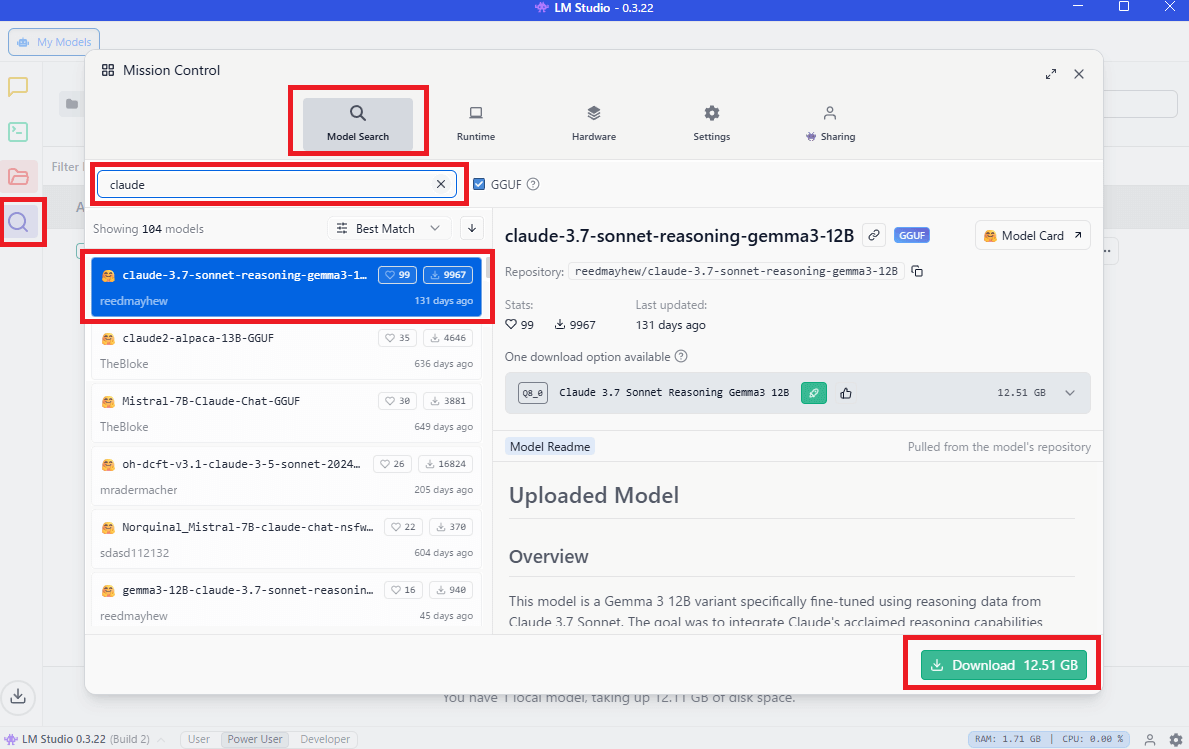
LM Studioの右側の「🔍虫眼鏡」>「Model Search」タブ>検索窓から、モデル名を入力すると、LM Studioで取り扱えるモデル一覧が出てきます。
使いたいモデルを選択して「Download」をクリックします。
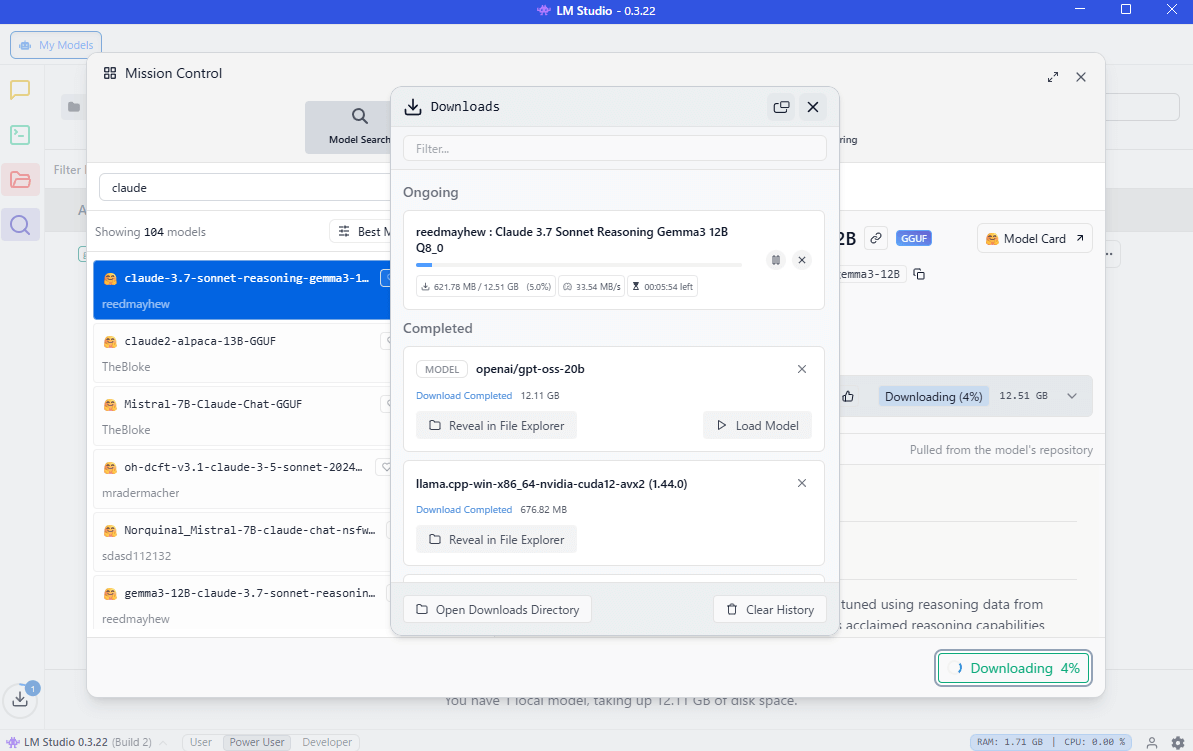
ダウンロードが始まります。
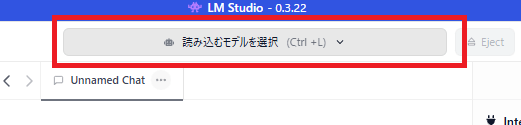
ダウンロードが終わったら、メインのチャット画面に戻ります。
上部の「読み込むモデルを選択(Ctrl+L)」をクリック
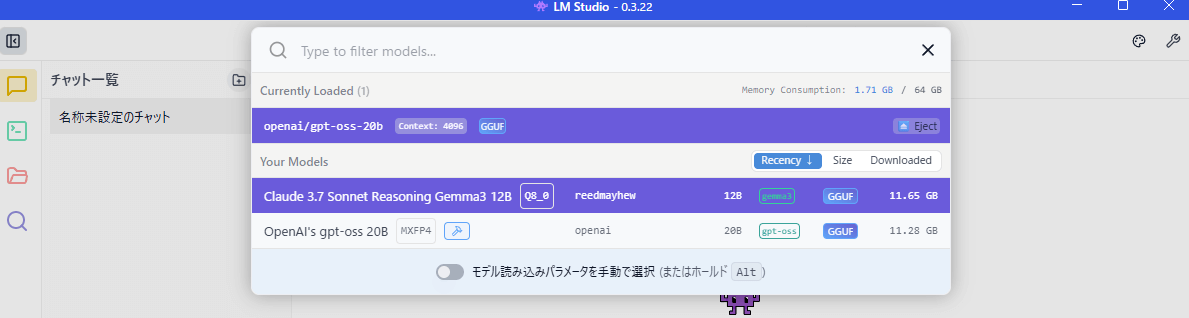
利用したいモデルを選択します
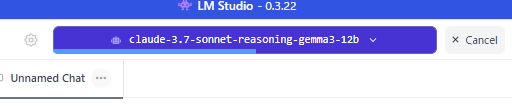
違うモデルがロードされます
LM Studioのモデルのダウンロードフォルダ変更方法
LM Studioでは、モデルのダウンロードフォルダを変更できます。
ただし、LM Studioのインストールしたフォルダには変更できません。
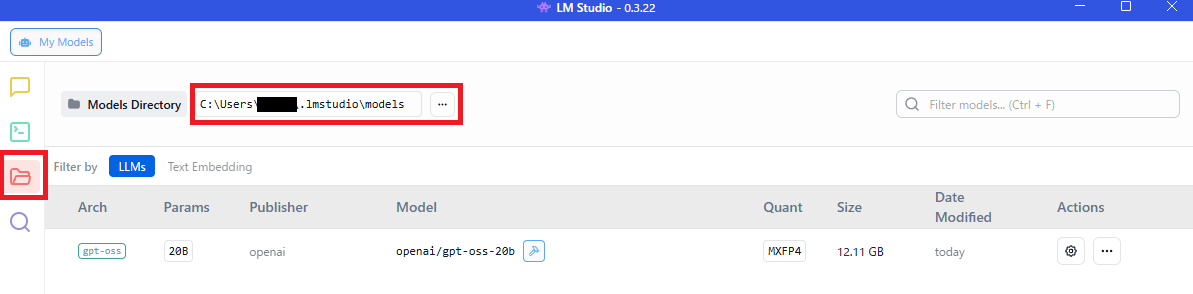
LM Studioの右側の「📁フォルダ」をクリック
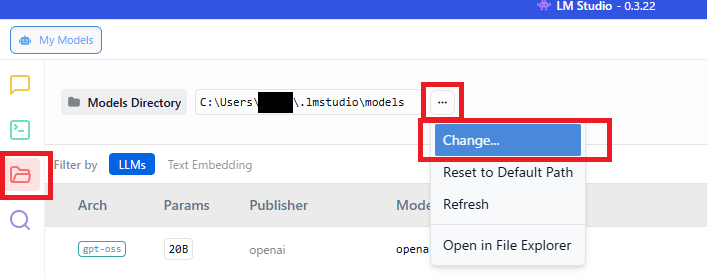
「…」をクリックして「Change」を選択

【LM Studioのモデルのデフォルトの格納場所】
C:\Users\[ユーザー名]\.lmstudio\modeles\lmstudio-community\
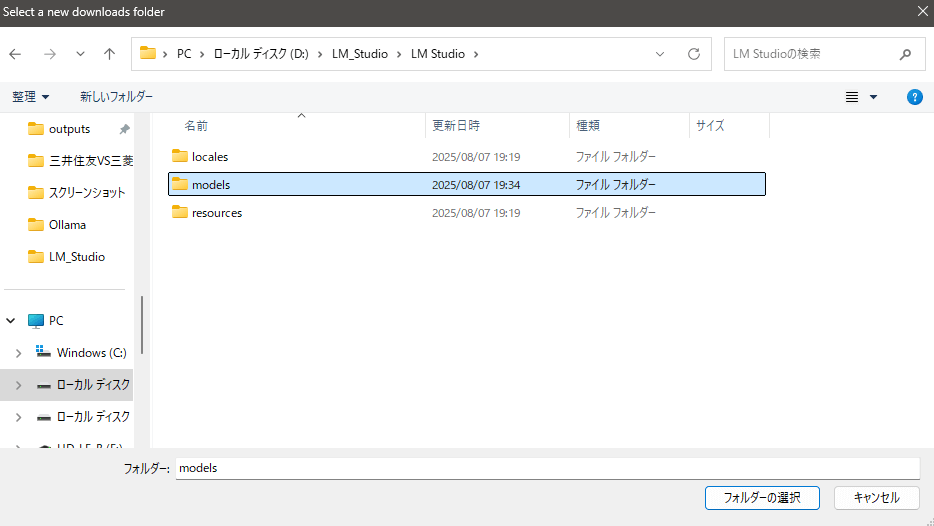
モデルの格納場所をデフォルトから変更
LM Studio×gpt-oss-20bで消費するリソース
LM Studio×gpt-oss-20bで消費するリソースは、処理しておらず、「モデルをロードしているだけの状態」でも、消費します。
gpt-oss-20bモデルロードのみ
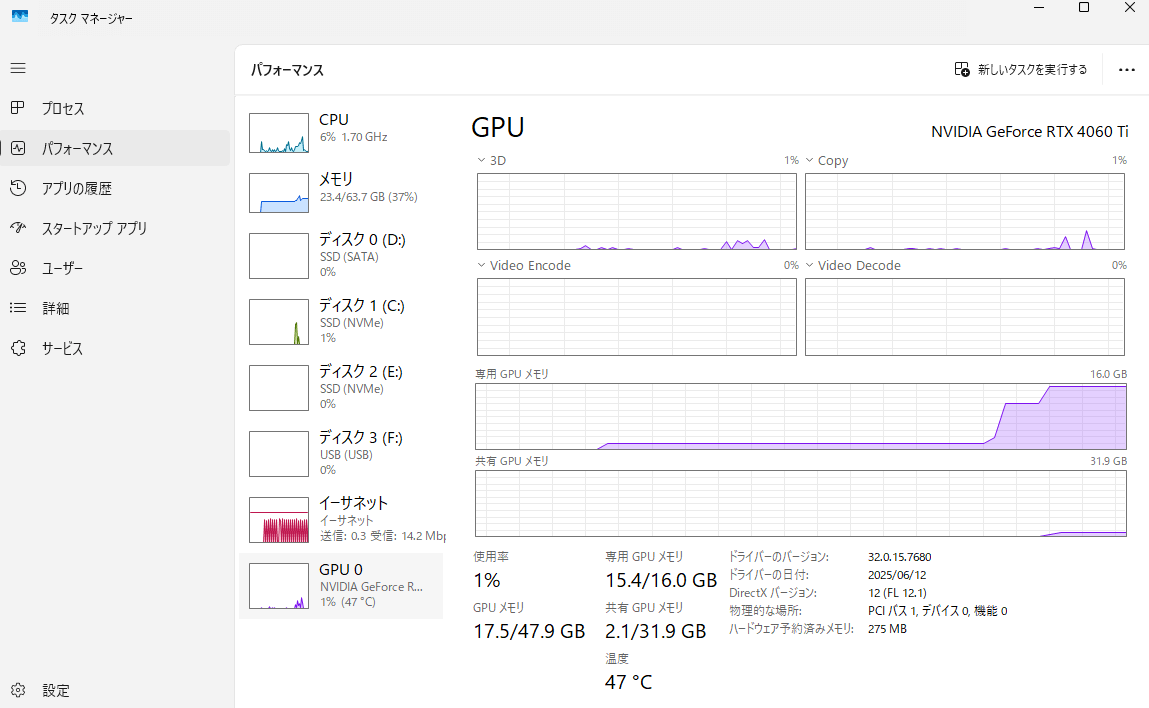
ぬくぬくの環境でLM Studioを起動し、gpt-oss-20bをロードしている状態だと、メモリは20GB程度、GPUメモリは16GBMAX張り付きです。
使っていないときは、LM Studioを消しておくか、「Eject」ボタンを押して、モデルをアンロードしておきましょう。
gpt-oss-20bで処理実行時
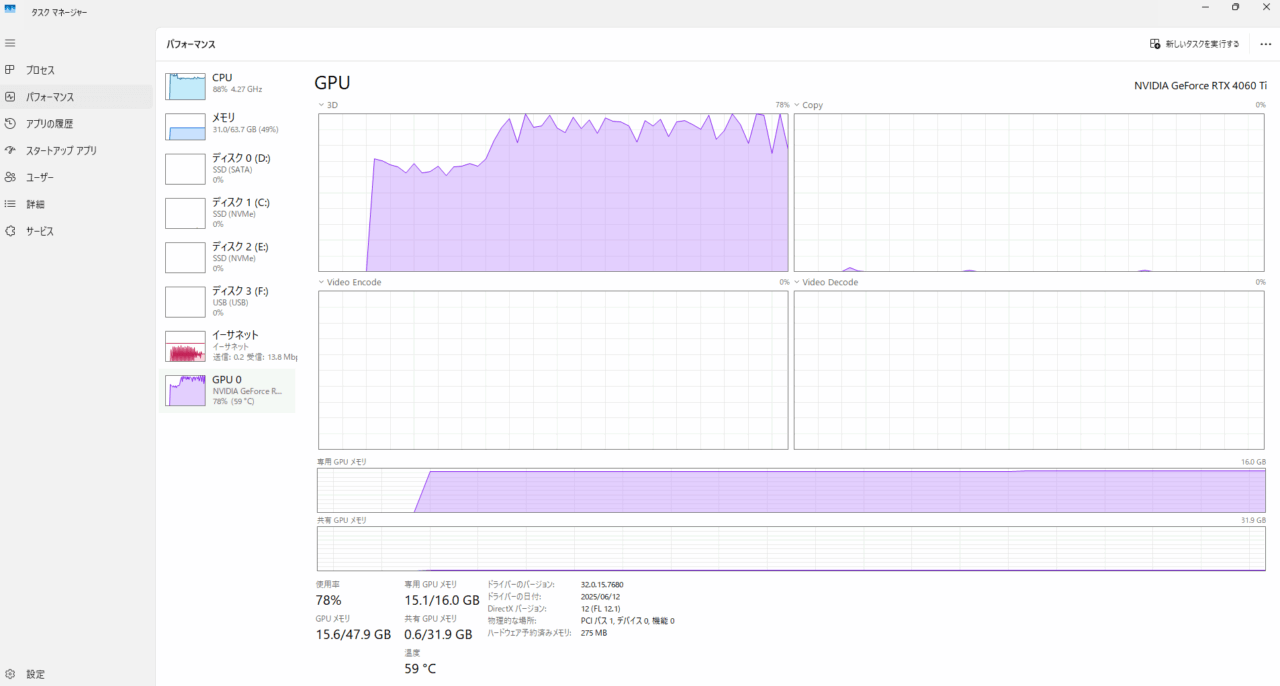
ぬくぬくの環境でLM Studioを起動し、gpt-oss-20bをロードし、何かしらチャットしている状態だと、メモリは30GB程度、GPUメモリは16GBMAX張り付きです。
以上、参考になれば幸いです。